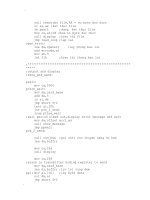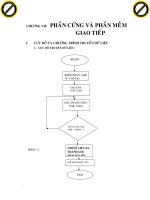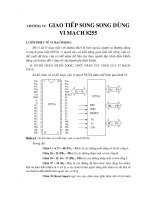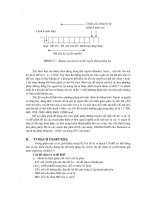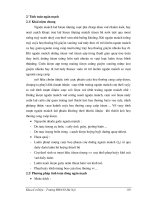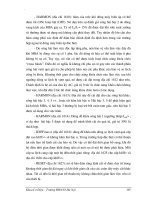vi xử lý phần mềm emu8086
Bạn đang xem bản rút gọn của tài liệu. Xem và tải ngay bản đầy đủ của tài liệu tại đây (1.31 MB, 20 trang )
Nhóm 3 – CNTT3
VI XỬ LÍ
Phần mềm Emu8086
Giới thiệu
Phần mềm Emu8086 là phần mềm cho
phép mô phỏng hoạt động của vi xử lý
8086 bao gồm các câu lệnh cơ bản của
8086, xử lý ngắt mềm, giao tiếp với
thiết bị ngoại vi, …
Emu8086 là phần mềm giả lập bộ vi
xử lý 8086 và chạy các chương trình
trên nền bộ vi xử lý ảo. Nó hỗ trợ bạn
trong việc học ngôn ngữ lập trình
Assembly.
Hướng dẫn download
Emu8086
Đầu tiên các bạn vào website:
www.emu8086.com
Click vào “Dowload” để tải về.
Cài đặt chương trình
Mở file vừa tải
về, sau đó chạy
file có tên
Setup.exe. Một
cửa sổ hiện lên
thông báo chào
mừng bạn đến
với chương
trình…đây chính
là cửa sổ cài đặt.
Cửa sổ cài đặt
Chọn “next” để cài chương trình
vào máy.
Sau khi đã xong, nhấn
“finish”
Chương trình đang được cài
đặt.
Và đây là biểu tượng ngoài màn
hình
Khởi động chương trình
Có 2 cách để khởi động emu8086:
Cách 1: Start>All
program>emu8086>emu8086
Cách 2: Click vào biểu tượng
chương trình ở ngoài màn hình.
Giao diện chương trình.
Sau khi mở thì
chương trình hiện ra cửa
sổ này, và đây chính là
chương trình emu8086.
•New: chọn mở bài mới.
•Code examples: mở các
bài mẫu của chương trình.
•Quick start tutor: hướng
dẫn sd p.mềm.
•Recent file: mở bài vừa
làm.
Chọn new > Ok
Chương trình sẽ hiện ra như
sau.
Cửa sổ soạn thảo
chương trình
Các thanh công cụ chuẩn.
•New: cho phép mở bài mới dạng .COM, .EXE, Bin, Boot
•Open: mở bài đã có.
•Examples: mở các ví dụ có sẵn trong ct.
•Save: lưu bài đang làm.
•Compile: hợp dịch ct.
•Emulate: chuyển chương trình sang chế độ mô phỏng.
•Calculator: quan sát kết quả dưới các hệ đếm khác nhau.
•Convertor: chuyển đổi các hệ đếm.
•Options: tùy chọn các tính năng ứng dụng của ct.
Viết nội dung chương trình chính
vào phần “; add your code here”
được bôi đen.
•Sau khi soạn thảo xong ct hợp
ngữ, ấn vào nút Conpile để tiến
hành hợp dịch ct.
Nếu chương trình không có lỗi, nó sẽ đưa ra
tb q.trình hợp dịch thành công và mở ra hộp
thoại yêu cầu ghi tên file chạy(.exe hoặc
.com)
Hợp dịch thành
công
Tên file
Định dạng file
Nếu có lỗi cửa sổ thông báo lỗi sẽ xuấ
t hiện.
Mô phỏng và chạy ct.
Ta có thể chọn ngay công cụ RUN của
ct khi tiến hành hợp dịch mà không
gặp lỗi, hoặc cũng có thể chọn công cụ
Emulate trên thanh công cụ.
Sau khi lựa chọn ct đưa ra các cửa sổ
sau:
Cửa sổ Emulator
Cửa sổ này hiển thị
các thanh ghi của vi
xử lý như: AX, BX,
CX, DX,… Địa chỉ
các lệnh trong bộ
nhớ, mã nhị phân
tương ướng của lệch,
các dòng lệnh, nhiều
công cụ hỗ trợ mô
phỏng khác.
Chọn screen để quan sát màn
hình.
Trên màn hình là kết quả đã được tính toán và in ra.
Các công cụ hỗ trợ cho quá trình
mô phỏng
•Load: nạp 1 file chạy vào chương trình mô phỏng.
•Reload: nạp lại 1 chương trình hiện đang hđ.
•Step back: chạy lùi lại 1 bước.
•Single step: chạy tiến 1 bước.
•Run: chạy toàn bộ ct.
•Step delay ms: cho phép chọn tốc độ mô phỏng ct.
KẾT THÚC BÀI THUYẾT TRÌNH.
CÁM ƠN THÀY GIÁO VÀ CÁC BẠN
ĐÃ QUAN TÂM THEO DÕI.